向你的 Kotlin Notebook 添加依赖项
你已经创建了你的第一个 Kotlin Notebook! 现在我们来学习如何添加库的依赖项, 在使用高级功能时必须用到这些库.
在任何代码单元中, 你可以使用 Gradle 风格的语法, 指定库的座标(coordinate), 载入 Maven 仓库中的任何库. 但是, Kotlin Notebook 有一个简化的方法, 可以使用 %use 语句 载入常用的库:
你也可以在 Kotlin Notebook 中使用自动完成功能, 快速找到可用的库:

向你的 Kotlin Notebook 添加 Kotlin DataFrame 和 Kandy 库
我们来向你的 Kotlin Notebook 添加两个常用的 Kotlin 库依赖项:
Kotlin DataFrame 库 让你能够在你的 Kotlin 项目中操纵数据. 你可以使用它 从 API, SQL 数据库, 以及 各种文件格式 (例如 CSV 或 JSON) 获取数据.
要添加库, 请执行以下步骤:
点击 Add Code Cell, 创建一个新的代码单元.
在代码单元中输入以下代码:
// 确保使用库的最新版本 %useLatestDescriptors // 导入 Kotlin DataFrame 库 %use dataframe // 导入 Kotlin Kandy 库 %use kandy运行这个代码单元.
在
%use语句执行时, 它会下载库依赖项, 并向你的 Notebook 添加默认的 import.要使用 Kotlin DataFrame 库从 CSV 文件导入数据, 请在一个新的代码单元中使用
.read()函数:// 从 "netflix_titles.csv" 文件导入数据, 创建一个 DataFrame. val rawDf = DataFrame.read("netflix_titles.csv") // 显示 DataFrame 的原始数据 rawDf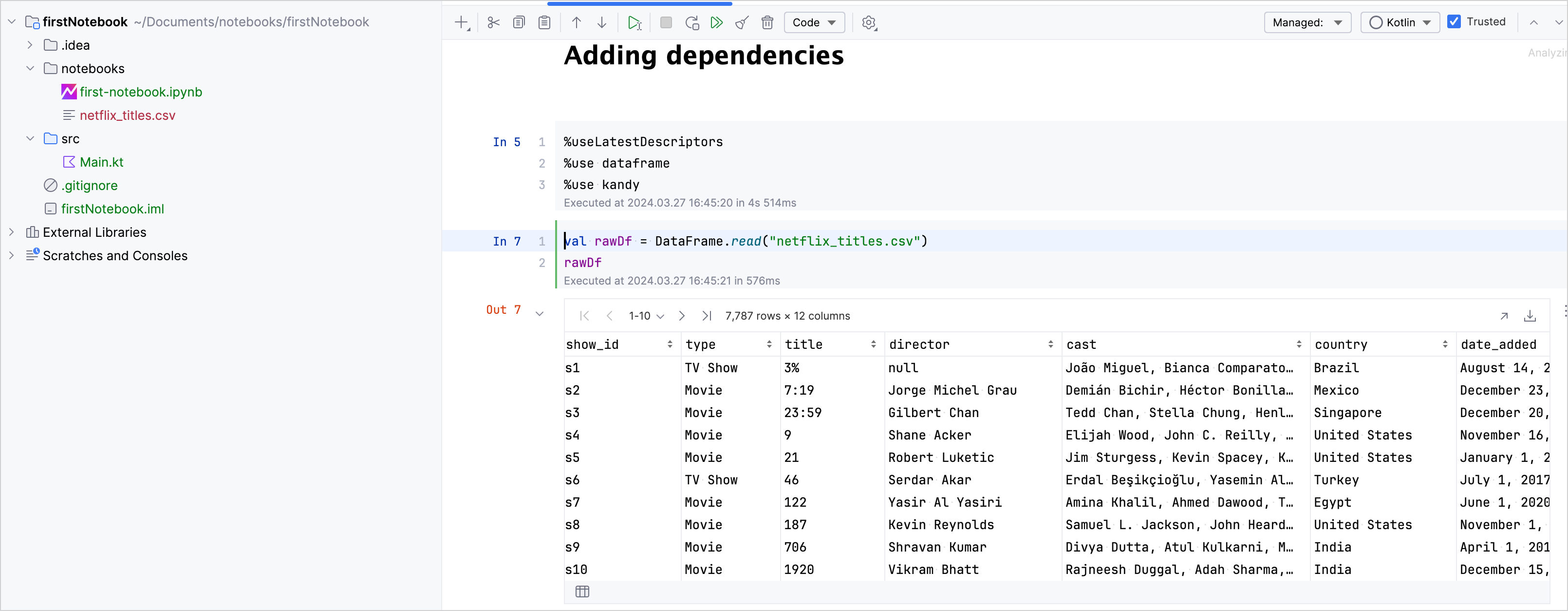
在一个新的代码单元中, 使用
.plot方法, 可视化显示你的 DataFrame 中的电视剧和电影的分布状况:rawDf // 计算名为 "type" 的列中出现的各个值的个数 .valueCounts(sort = false) { type } // 使用指定颜色的条状图(Bar Chart) 可视化显示数据 .plot { bars { x(type) y("count") fillColor(type) { scale = categorical(range = listOf(Color.hex("#00BCD4"), Color.hex("#009688"))) } } // 配置图表的布局, 并设置标题 layout { title = "Count of TV Shows and Movies" size = 900 to 550 } }
运行结果产生的图表如下:
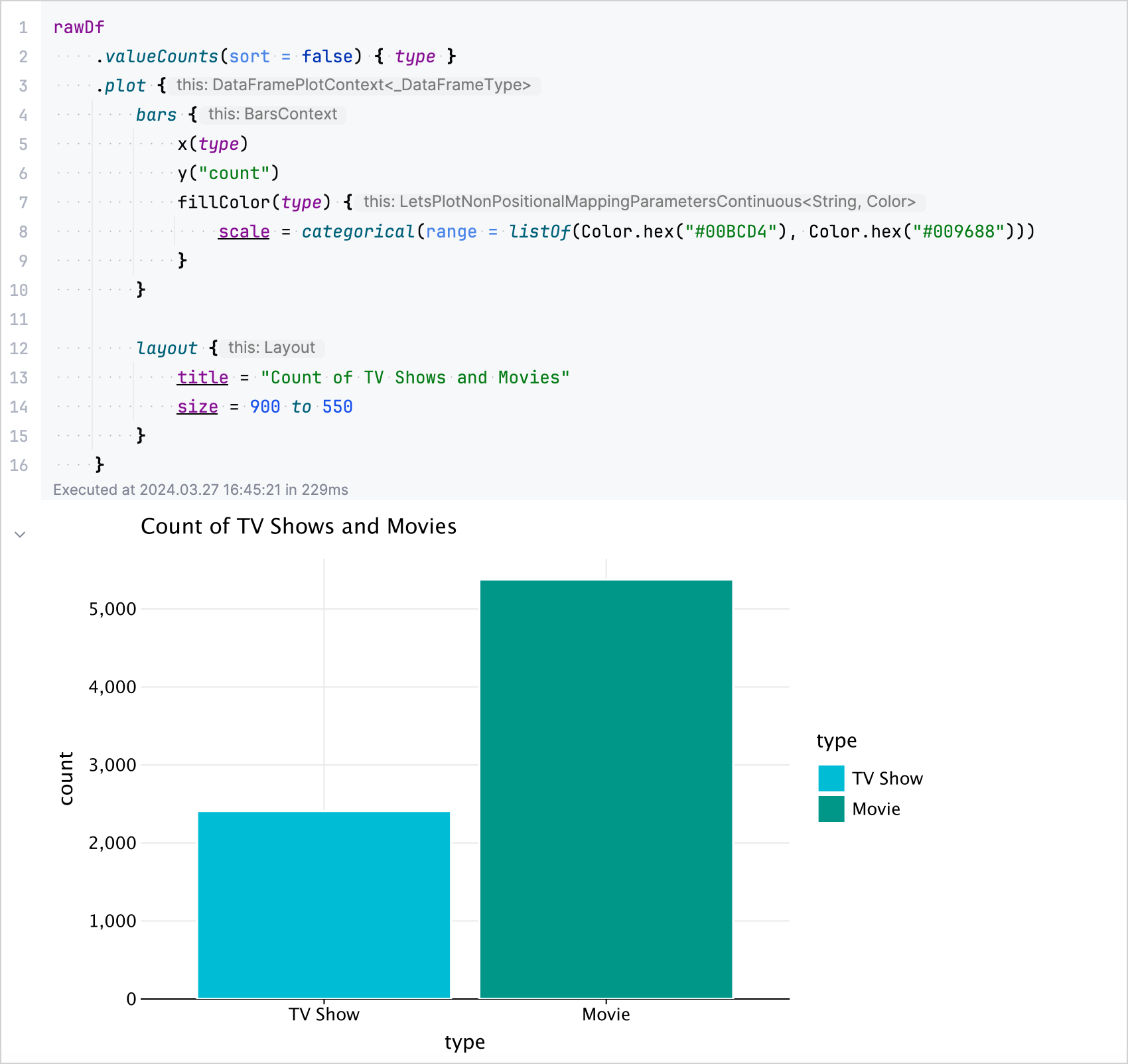
恭喜你, 你已经在你的 Kotlin Notebook 中添加并使用了这些库! 这只是你使用 Kotlin Notebook 和它 支持的库 所能实现的功能的一个非常简单的介绍.
下一步做什么
学习如何 共享你的 Kotlin Notebook
进一步深入了解 向你的 Kotlin Notebook 添加依赖项
关于 Kotlin DataFrame 库的使用, 更加详细的介绍请参见 从文件获取数据
关于 Kotlin 中用于数据科学和数据分析的工具和资源, 更多介绍请参见 用于数据分析的 Kotlin 和 Java 库